Shottr Review: Áttekintés, árak, szolgáltatások és egyebek
Ingyenes és sokoldalú szoftvert keres képernyőképek készítéséhez? Shottr az lehet, amire szüksége van. Kompakt mérete mindössze 1,6 MB dmg formátumban, minimális helyet foglalva a számítógépen. Ugyanakkor számos funkciót kínál a képernyők rögzítéséhez és a képek szerkesztéséhez. Olvasson többet ebben az áttekintésben a Shottr képességeivel kapcsolatos további információkért.
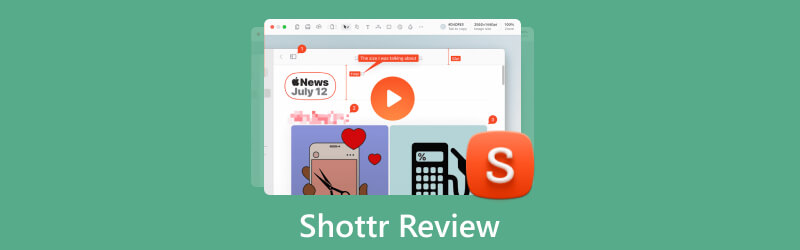
- ÚTMUTATÓ LISTÁJA
- 1. rész. Mi az a Shottr?
- 2. rész Mit tehet a Shottr a képernyőképekért?
- 3. rész. Alternatíva a Shottr
- 4. rész. GYIK a Shottr
1. rész. Mi az a Shottr?
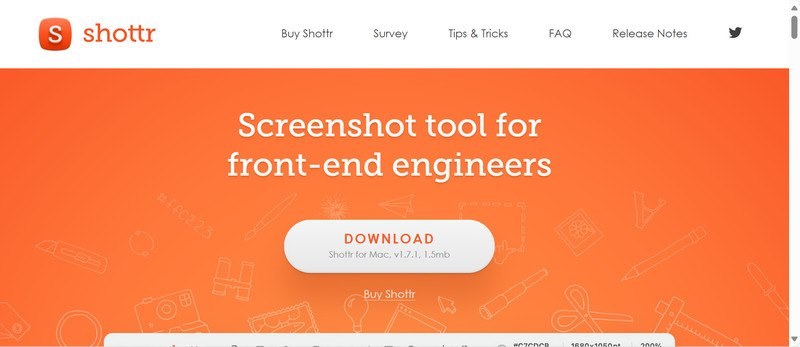
A Shottr egy professzionális szoftver, amelyet képernyőképek készítésére terveztek Mac rendszereken. Kompakt és gyorsan működik, így ideális választás azoknak a Mac felhasználóknak, akik nagyra értékelik a magas pixelminőséget. Ezenkívül számos funkciót kínál, beleértve a nagyítást és a rögzítést. A felhasználók kényelmét és igényeit szem előtt tartva a Shottr folyamatosan új funkciókat fejleszt. Az utasítások és a jövőbeni funkciók frissítései elérhetők a Shottr webhelyén.
A Shottr emellett a felhasználók adatvédelmét és információbiztonságát is kiemelten kezeli. Képernyőképek készítése előtt a Mac alkalmazás több engedélyt kér, és az összes képernyőképet kizárólag az Ön eszközén tárolja. A személyes adatokat nem osztjuk meg harmadik felekkel, kivéve, ha azt törvény írja elő. Ha bármilyen aggálya van, ne habozzon kapcsolatba lépni a Shottr.cc-vel.
Jegyzet: A Shottr jelenleg nem érhető el Windows rendszeren. Ha Ön Windows-felhasználó, megtekintheti az alternatív részt.
- Kis méretű, mindössze 17 ms-ig tart a képernyőkép elkészítése.
- A görgető képernyőképek készítése nem jár költséggel.
- Tippek és trükkök a hivatalos weboldalon.
- Csak Macen érhető el.
Vásárlási terv
| Ingyenes | Alapszint | Barátok Klub | |
|---|---|---|---|
| Ár | 0 (30 napos ingyenes próbaverzió) | $8.00 | $25.00 |
| Kiváltság | Teljes Shottr potenciál | Teljes Shottr-potenciál és hozzáférés a kísérleti funkciókhoz |
Jegyzet: Egy licenc csak egy felhasználóra és legfeljebb öt számítógépre vonatkozik.
2. rész Mit tehet a Shottr a képernyőképekért?
A Shottr hatékony képernyőkép-készítési funkciók széles skáláját kínálja. Ezek közé tartozik a nagyítás, pixelezés és görgető képernyők, például hosszú weboldalak vagy beszélgetések rögzítése. A Shottr lenyűgöző képességei közül hármat választottunk ki kiemelésre: az objektumok törlését, a képernyőkép rögzítését és a szövegfelismerést.
Objektum törlése
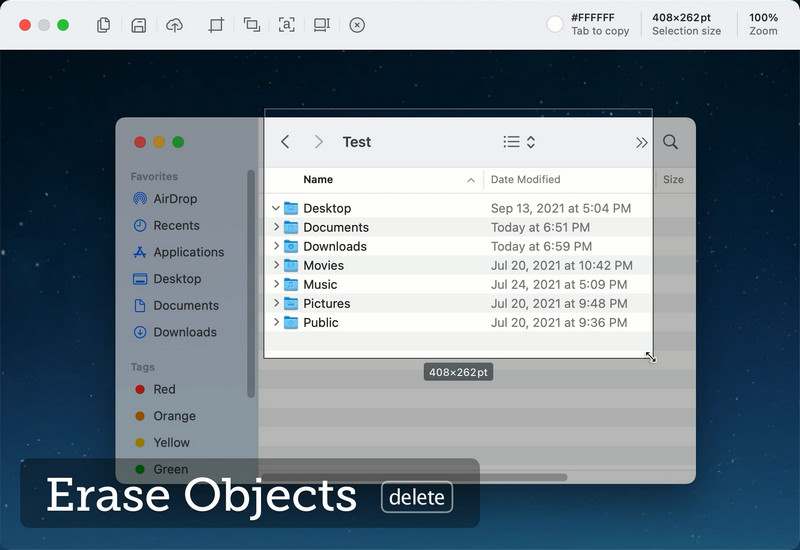
Szeretné eltávolítani a szükségtelen információkat a PPT-rögzítésből? El kell rejtenie az érzékeny részleteket a képernyőképeken? A Shottr rendelkezik egy objektumtörlés nevű funkcióval, amely megfelel az Ön igényeinek. A képernyőkép készítése után egy doboz húzásával törölheti a kívánt részt. Ezzel időt takaríthat meg, mivel a képet ugyanazon a szoftveren belül szerkesztheti. Ezenkívül biztosítja az Ön adatainak védelmét azáltal, hogy megakadályozza, hogy bármilyen személyes információt felfedjen.
Képernyőkép rögzítése
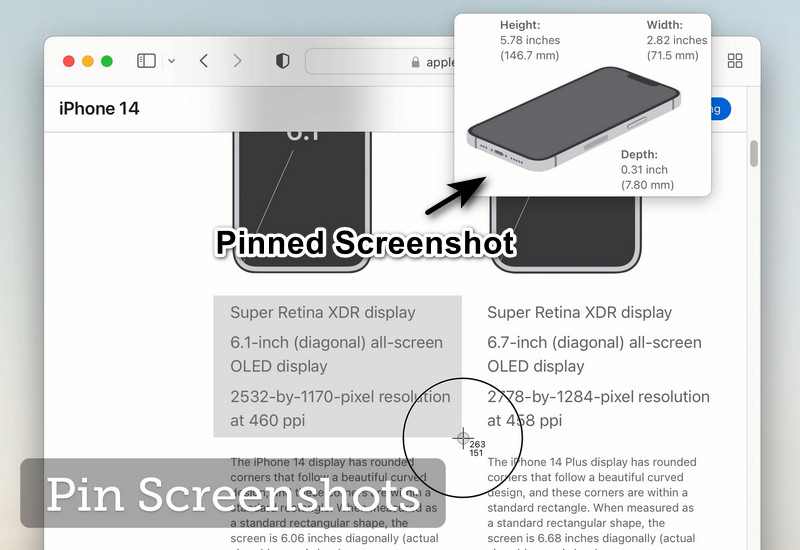
Rögzítse a képeket lebegő, szegély nélküli ablakokként, amelyek az összes többi alkalmazás tetején maradnak. Ez egy hasznos eszköz a képernyőképek tárolására vagy a hivatkozások kéznél tartására. Tegyük fel például, hogy visszajelzést kap egy online találkozó során; ebben az esetben gyorsan rögzítheti a követelményeket, és rögzítheti a képet a képernyőn. Következésképpen módosíthatja a képet a rögzített képernyőképnek megfelelően, és ezzel egyidejűleg folytathatja a konferenciát. A képernyőkép rögzítése segít a felhasználóknak kiemelni a jelentős és azonnali információkat.
Szövegfelismerés
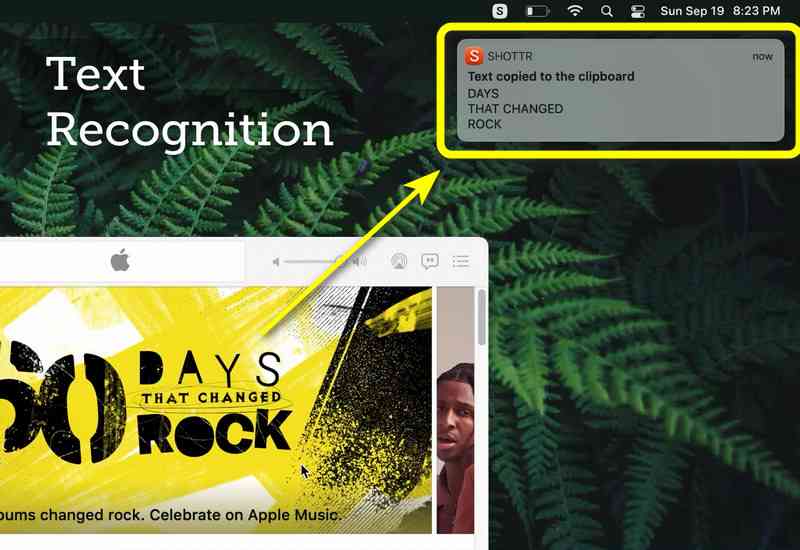
A fenti képernyőképek készítésére szolgáló funkciókon kívül a Shottr rendelkezik a kép szövegének elemzésére is. Egyszerűen állítsa be előre a gyorsbillentyűket, és válassza ki a kívánt területet a szöveg kinyeréséhez. A másolt szavak ezután beilleszthetők bármely tetszőleges csevegődobozba. Például, amikor egy esszében egy cikk bekezdését idézi, egyszerűen készítsen képernyőképet a Shottr segítségével, és a bekezdés készen áll a beillesztésre. Ez a funkció különösen előnyös azok számára, akik gyakran olvasnak online. Vegye figyelembe, hogy az OCR funkció QR-kódok beolvasására is alkalmas.
3. rész. A Shottr alternatívája: ArkThinker Screen Recorder
Mint fentebb bemutattuk, a Shottr számos funkcióval rendelkezik a képernyőképek készítéséhez. Mindezek a funkciók azonban csak 30 napos próbaidőszakig ingyenesek. És ez nem elérhető a Windows felhasználók számára. Itt bemutatunk egy kiváló alternatívát a Shottr számára, ArkThinker képernyőfelvevő.
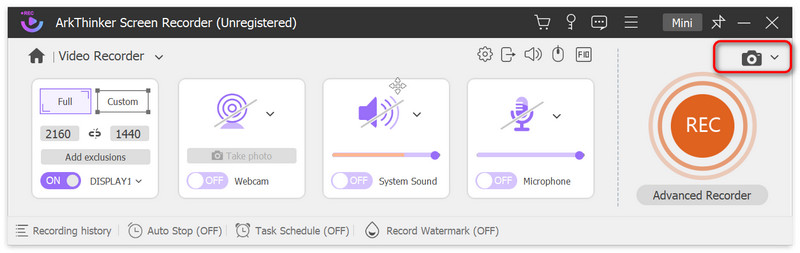
Az ArkThinker Screen Recorder egy professzionális képernyőrögzítő és -rögzítő szoftver. Könnyen használható képernyőképek készítésekor. Csak kattintson a Elfog gombot, és válassza ki a rögzíteni kívánt képernyőt, görgető ablakot vagy előugró menüt. Minden rögzítési funkció ingyenes minden regisztrált felhasználó számára. A rögzítés után az ArkThinker Screen Recorder lehetővé teszi a képernyőképek szerkesztését. Szöveget vagy matricákat fűzhet a képhez, hogy feljegyezze ötleteit vagy további információkat adjon hozzá. Ugyanakkor módosíthatja a metaadatokat, beleértve a nevet, az albumot, az évet és így tovább. Ezzel gyorsabban és könnyebben rendezheti a képeket későbbi használatra.
Asztali számítógépe ellenére mobileszközeit is csatlakoztathatja számítógépéhez. Ezzel a funkcióval rögzítheti iPhone és Android telefonja képernyőjét, és mentheti a képeket a helyi fájlokba. A képernyőkép készítése nem zavarja meg számítógépes tevékenységét. Ezt a funkciót arra is használhatja, hogy kinagyítsa iPhone vagy Android képernyőjét a számítógépén a jobb megjelenítés érdekében.
Ha érdeklik ezek a funkciók, kattintson az alábbi gombra az ArkThinker Screen Recorder letöltéséhez.
4. rész. GYIK a Shottr
Shottr vs Cleanshot: Melyik szoftver a jobb?
Ennek a két programnak van néhány közös funkciója, valamint különbségei vannak. Kiválaszthatja az igényeinek leginkább megfelelő képernyőképet készítő szoftvert.
Mind a Shottr, mind a Cleanshot képernyőrögzítő szoftver a Mac számára. Számos alapvető funkcióban osztoznak, mint például a görgetéses rögzítés, a szövegfelismerés, a megjegyzések stb. A Shottr kis méretű, és gyorsan fut, mivel jobban összpontosít a felhasználói élményre. Néhány professzionális funkciót is kínál a fejlesztők számára, például képernyővonalzót a vízszintes és függőleges méret mérésére. A Cleanshot ezzel szemben a kényelemre helyezi a hangsúlyt. Például kínál Cleanshot Cloud hogy a felhasználók feltölthessék képernyőképeiket, és albumokba rendezhessék őket.
Mi a Shottr gyorsbillentyűje?
Nyisd ki preferenciák, és látni fogja a Gyorsbillentyűk lap, ahol módosíthatja a gyorsbillentyűket a rögzített területek gyors eléréséhez.
Hogyan készíthetsz képernyőképet Mac-en?
Nyomja meg és tartsa lenyomva együtt ezt a három billentyűt: Shift, Command és 3. A képernyőkép automatikusan mentésre kerül az asztalra.
Következtetés
Összességében, Shottr különféle funkcióival segíthet képernyőképek készítésében és szerkesztésében. Sok olyan funkció van, amely nem szerepel ebben az áttekintésben, és ezeket saját maga is felfedezheti a Shottr webhelyén. Emellett kipróbálhatja az ArkThinker Screen Recordert is, amely a Shottrhoz hasonló funkciókkal rendelkezik, és ingyenesen elérhető különböző rendszereken.
Mi a véleményed erről a bejegyzésről? Kattintson a bejegyzés értékeléséhez.
Kiváló
Értékelés: 4.9 / 5 (alapján 326 szavazatok)
További megoldások keresése
Konkrét oktatóanyag képernyőkép készítéséhez MacBook Pro/Air vagy iMac gépen Átfogó oktatóanyag a képernyőképek készítéséről Windows számítógépen Átfogó oktatóanyag képernyőkép készítéséhez Chromebookján Képernyőkép készítése Android telefonján és táblagépén Ellenőrzött módszerek a képernyőképek megfelelő készítéséhez iPhone-on és iPaden A TinyTake áttekintése részleteiről, árairól és szolgáltatásairólRelatív cikkek
- Képernyőkép
- PicPick áttekintés: Képernyőkép Sliver-Bullet mindent kijavít
- A Screenpresso áttekintése: Jellemzők, árak és alternatívák (2023)
- A FastStone Capture áttekintése – Főbb jellemzők és a legjobb alternatíva
- A Snipaste áttekintés részletei és alternatívája (cél)
- Gyazo Review: Tedd jobbá és gyorsabbá a képernyőfelvételeidet
- A TinyTake áttekintése részleteiről, árairól és szolgáltatásairól
- Ellenőrzött módszerek a képernyőképek megfelelő készítéséhez iPhone-on és iPaden
- Átfogó oktatóanyag képernyőkép készítéséhez Chromebookján
- Képernyőkép készítése Android telefonján és táblagépén
- Átfogó oktatóanyag a képernyőképek készítéséről Windows számítógépen



